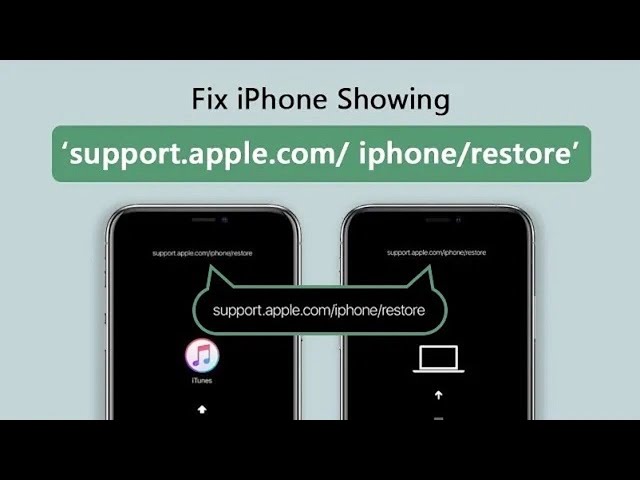Как исправить зависание iPhone на экране восстановления? [6 способов]
Категория: Ремонт iPhone

Недавно пользователи iPhone обсуждали проблему, связанную с тем, что при обновлении до последней версии iOS их iPhone зависал на экране восстановления.
Для пользователей iPhone зависание iPhone на экране восстановления (также известном как режим восстановления и support.apple.com/iphone/restore) — не редкость, особенно когда им нужно восстановить свои устройства или обновить их до последней версии iOS.
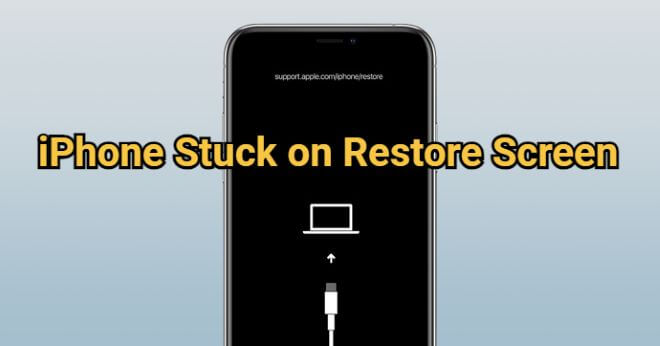
Независимо от сценария, эта статья расскажет вам, как обойти экран восстановления iPhone с помощью 6 решений и лучшей программы для его исправления. Продолжайте читать!
Легко выйдите из экрана «support.apple.com/iphone/restore».
В этой статье:
- Часть 1: Почему на моем iPhone появляется режим восстановления?
- Часть 2: Как исправить зависание iPhone на экране восстановления?
- 2.1 Зарядка iPhone с помощью оригинального кабеля USB
- 2.2 Устраните проблему с iPhone с помощью профессионального ПО [бесплатно]

- 2.3 Избавление от экрана восстановления с помощью принудительной перезагрузки
- 2.4 Обновите iTunes, чтобы обойти режим восстановления iPhone
- 2.5 Избавление от режима восстановления с помощью iTunes [потеря данных]
- 2.6 Отключение экрана восстановления с помощью режима DFU
- Часть 3: Часто задаваемые вопросы о восстановлении экрана iPhone
Часть 1: Почему на моем iPhone появляется режим восстановления?
Прежде чем узнать, как удалить экран восстановления с iPhone, важно знать, почему он появляется, чтобы вы могли выбрать соответствующий метод и принять меры предосторожности.
- Ошибки системы iOS.
- Ваш iPhone не обновлен должным образом.
- Устаревший iTunes не загружается при попытке обновить/восстановить ваш iPhone.
- Программные сбои на вашем iPhone.
- Аппаратные повреждения на вашем устройстве iOS.
Часть 2: Как исправить зависание iPhone на экране восстановления?
Вот 6 методов, которые вы можете попробовать, чтобы избавиться от экрана восстановления на iPhone.
1 Зарядите iPhone с помощью оригинального USB-кабеля
Если на вашем iPhone есть экран восстановления, проблема может заключаться в проблемном USB-кабеле, который подключает ваш iPhone к ПК.
Вот почему всегда рекомендуется использовать оригинальный USB-кабель при попытке восстановить/обновить/подключить ваш iPhone к компьютеру, чтобы убедиться в отсутствии вируса.

2 Устраните проблему с iPhone с помощью профессионального ПО [бесплатно]
Самый простой способ исправить зависание iPhone на экране восстановления — это использовать надежный сторонний инструмент - iMyFone Fixppo. Одним щелчком мыши вы можете вывести iPhone из экрана восстановления БЕСПЛАТНО.
Посмотрите, как исправить зависание iPhone на экране восстановления (support.apple.com/iphone/restore):
A. Бесплатно исправить зависание iPhone на экране восстановления (support.apple.com/iphone/restore)
Шаг 1: Загрузите и запустите iMyFone Fixppo на свой Win/Mac, подключите свой iPhone, который застрял на экране восстановления, к компьютеру.
Шаг 2: В интерфейсе выберите Режим восстановления, затем нажмите кнопку Выход, чтобы выйти из режима восстановления iPhone.

Через несколько секунд ваш iPhone сможет успешно выйти из режима восстановления экрана/режима восстановления.
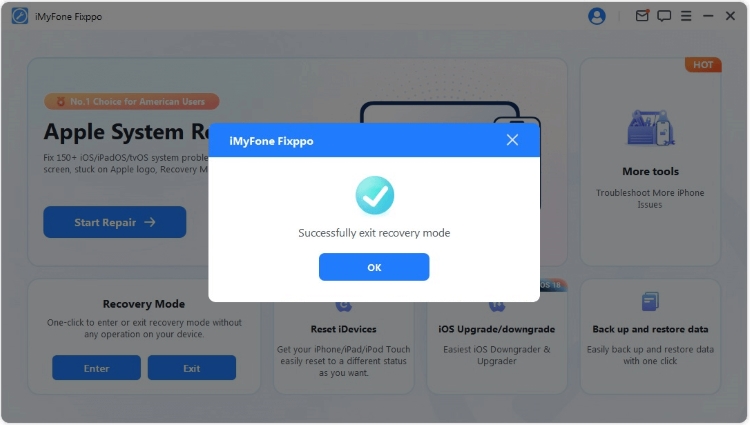
B. Исправление зависания iPhone 15/14/13/12/11/X на экране восстановления (без потери данных)
Если вы не можете обойти экран восстановления iPhone с помощью упомянутого метода, пришло время определить, есть ли ошибки iOS на вашем iPhone, которые не позволяют вашему iPhone выйти из экрана восстановления.
Здесь Fixppo тоже может помочь. Разработанный для устранения различных проблем, связанных с iOS, он может решить проблемы iOS, которые способствуют зависанию вашего iPhone на экране восстановления. Для исправления требуется всего несколько щелчков!

Инструмент для исправления iPhone:
- Стандартный режим может исправить зависание iPhone на support.apple.com/iphone/restore без потери данных.
- Простой в использовании для любого, чтобы восстановить iPhone в режиме восстановления без iTunes.
- Совместимо со всеми моделями iPhone и версиями iOS.
Вот как исправить застрявший в режиме восстановления iPhone с помощью стандартного режима Fixppo:
Откройте Fixppo и подключите свой iPhone к компьютеру.
Шаг 1: Выберите стандартный режим, чтобы вывести iPhone из режима восстановления, сохранив все данные нетронутыми.

Шаг 2: Теперь программное обеспечение начнет обнаруживать ваш iPhone и показывать доступный файл прошивки. После этого нажмите кнопку Загрузить, чтобы получить его. Процесс не займет много времени.

Шаг 3: С прошивкой нажмите кнопку Начать стандартное восстановление, чтобы Fixppo исправил ваш iPhone, застрявший в режиме восстановления.

Легко починить iPhone с Fixppo. Загрузите его сейчас!

3 Избавьтесь от экрана восстановления iPhone с помощью принудительной перезагрузки
Чтобы спасти iPhone, застрявший в режиме восстановления, вы можете попробовать принудительно перезагрузить iPhone в соответствии с моделью iPhone.
Для iPhone 8/X/11/12/13/14/15 и более:Быстро нажмите кнопку Увеличения громкости и отпустите ее, повторите то же самое с кнопкой Уменьшения громкости. Наконец, нажмите и удерживайте клавишу Режим сна/Пробуждение и дождитесь логотипа Apple.
Для iPhone 7/7 Plus:Нажмите и удерживайте кнопки Уменьшения громкости и Режим сна/Пробуждение вместе. Отпустите их, когда появится логотип Apple.
Для iPhone 6 и более старых:Нажмите и удерживайте кнопку Домой и кнопку Режим сна/Пробуждение. Отпустите кнопки, когда появится логотип Apple.

4 Обновите iTunes, чтобы обойти экран восстановления на iPhone
Поскольку устаревший iTunes сильно влияет на попытки восстановить/обновить ваш iPhone, то, что на вашем iPhone отображается экран восстановления, может быть как-то связано с этим.
В этом случае попробуйте обновить iTunes и посмотрите, отображается ли на iPhone адрес support.apple.com/iphone/restore.
В Windows: Откройте iTunes > Справка > Проверить наличие обновлений.
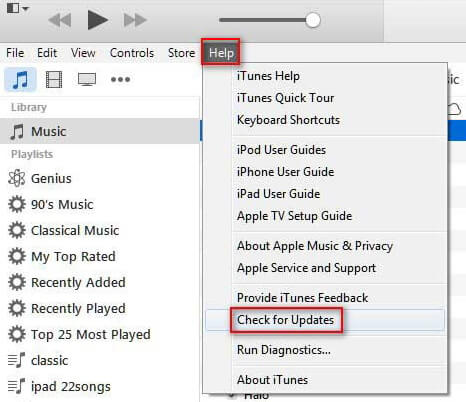
В Mac: Запустите iTunes > iTunes > Проверить наличие обновлений.
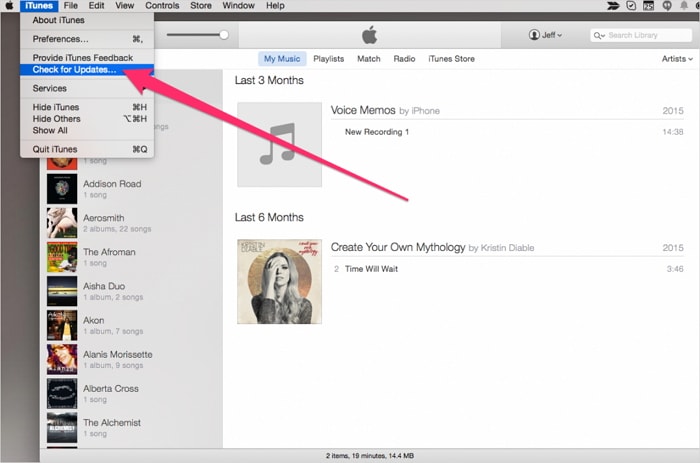
Если в меню нет пункта «Проверить наличие обновлений», вы можете загрузить iTunes из Microsoft Store или с его официального сайта, который автоматически обновит программное обеспечение.
5 Обход режима восстановления iPhone с помощью iTunes
Если ваш iPhone завис на экране восстановления/в режиме восстановления, iTunes может помочь, поскольку он может восстановить ваш iPhone естественным образом. Но учтите, что iTunes удалит все данные с вашего iPhone, как только вы подтвердите его использование.
Если ваш iTunes не обнаруживает iPhone в режиме восстановления, отключите его и убедитесь, что вы подтвердили, что ваш iPhone доверяет компьютеру.
Пожалуйста, выполните следующие действия:
Шаг 1: Подключите iPhone, который завис на экране «support.apple.com/iphone/restore», затем откройте iTunes.
Шаг 2: После подключения iTunes выведет окно, показывающее, что ваш iPhone обнаружен в режиме восстановления/режиме восстановления.
Шаг 3: Нажмите Восстановить и нажмите, чтобы подтвердить, чтобы iTunes начал исправление вашего iPhone на экране восстановления.

6 Используйте режим DFU, чтобы избавиться от режима восстановления
Перевод вашего iPhone в режим DFU, а затем использование iTunes для удаления экрана восстановления также является эффективным методом.
Однако, режим DFU рискует стереть все ваши данные.
Шаг 1: Следуйте инструкциям в этом видео, чтобы перевести iPhone в режим DFU.
Шаг 2: Теперь, когда ваш iPhone находится в режиме DFU, нажмите ОК, а затем нажмите кнопку Восстановить, чтобы iTunes начал свою работу.

Часть 3: Часто задаваемые вопросы о режиме восстановления iPhone
1 Что означает экран восстановления iPhone?
Экран восстановления iPhone, также известный как режим восстановления iPhone, на котором отображается support.apple.com/iphone/restore.
Когда ваш iPhone находится в режиме восстановления, это означает, что вы пытаетесь восстановить/обновить свои iDevices с помощью iTunes или стороннего программного обеспечения.
2 Как долго iPhone будет оставаться в режиме восстановления?
При попытке выполнить обновление/восстановление через iTunes режим восстановления на ваших iDevices будет длиться 15 минут или больше.
3 Потеряю ли я данные, если iPhone надолго застрянет на экране восстановления?
Это зависит от обстоятельств. Поэтому, если ваш iPhone застрял на экране восстановления и долго не включается, что в конечном итоге приводит к его отключению, лучше как можно скорее исправить застрявший на экране восстановления iPhone.
И вы можете попробовать Fixppo там, который поддерживает выход из этого режима восстановления на iPhone бесплатно. Все можно сделать в 1 клик!
4 Может ли iPhone выйти из режима восстановления самостоятельно?
Если вы случайно вошли в этот режим восстановления, iPhone не может выйти из режима восстановления самостоятельно. Но все будет иначе, если вы выполняете обновление/восстановление, но это не гарантируется.
Заключение
Если ваш iPhone завис на экране восстановления, 6 методов в этой статье могут вывести ваш iPhone из режима восстановления. Мы рекомендуем iMyFone Fixppo, потому что он эффективно и легко исправляет проблемы с iPhone. Загрузите его, чтобы попробовать прямо сейчас!